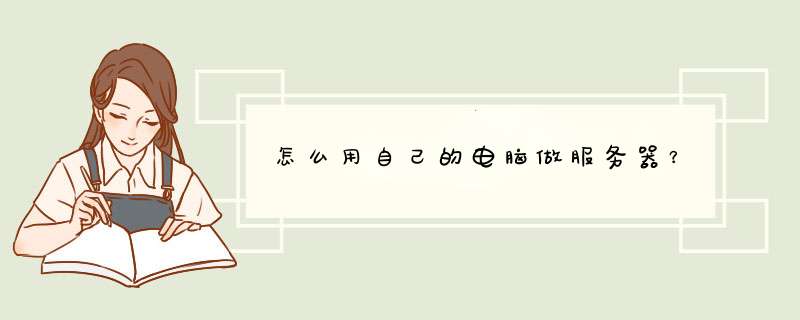
1:电脑安装服务器软件,并设置开启允许远程访问。
2:给你的电脑提供外部解析。
操作方法:
(1)电脑安装服务器软件
得看要提供的服务类型,如常见的Web服务器有linux系统、windows系统两种类型,linux系统有很多现成的可用系统如CentOS、红旗Linux等,Windows系统常见的服务器系统有Win2003、Win2008等,当然也可以使用台式电脑系统进行简单的服务器环境搭建。
这方面建议你按照自己想搭建的服务器类型在网上找下具体的安装方法。
(2)外部解析
局域网访问:
可以采用固定IP的方式,直接使用ip地址进行访问。
互联网访问(有2种方式):
①可以租用固定IP实现互联网的外部访问,不过这种成本相对较高;
②动态ip绑定,这种常见的有花生壳之类的动态IP解析服务。
这两种方式都可以根据不同需要实现相应的外部访问,你可以把服务器理解为电脑,因为从实际上来说服务器本身也是电脑,只是因为服务器增加了外部访问的机制而已。
首先确定服务器上是否安装了IIS。查看方法如下:右键点击我的电脑—》管理—》服务和应用程序,展开服务和应用程序进行查看,只有安装IIS才能成为服务器。如果安装了的话,跳过安装步骤,如果没有,需先进行安装。 在安装之前,需要先下载IIS安装包。具体设置方法如下:1、选择开始—》控制面板—》添加或删除程序—》添加/删除Windows组件,弹出Windows组件向导对话框,选择Internet 信息服务项,如图1.1所示。2、点击详细信息,弹出Internet 信息服务对话框,选中文件传输协议(FTP)服务器选项框,如图1.2示。
3、点击确定,回到Windows组件向导对话框,点击下一步,弹出对话框,如图1.3。
4、在安装进程中,弹出“插入磁盘”对话框,如图1.4所示。
5、点击确定,弹出“所需文件”对话框,如图1.5所示。
6、在浏览中选择IISXPi386安装包解压后的文件,点击确定,程序自动安装,直到完成,如图1.6所示。
7、安装完成后,可以用“IIS管理器”来管理FTP服务器,。点击开始—》管理工具—》Internet信息服务(IIS)。展开“FTP站点”时,可以看到下面有一个“默认FTP站点”,如图1.7所示。
8、点击右键,选择“属性”,弹出站点属性对话框,如图1.8所示。
9、进行“FTP站点”属性页的设置,主要为IP地址和TCP端口,允许的连接数和连接超时值。IP地址为服务器IP,如图1.9所示。
10、进行“主目录”属性页的设置,主要为ftp资源(如,共享的文件)的存放路径,该目录的允许权限,如图1.10所示。
10、还可以在“安全账户”属性页定制访问者的身份,如图1.11所示。
欢迎分享,转载请注明来源:夏雨云

 微信扫一扫
微信扫一扫
 支付宝扫一扫
支付宝扫一扫
评论列表(0条)